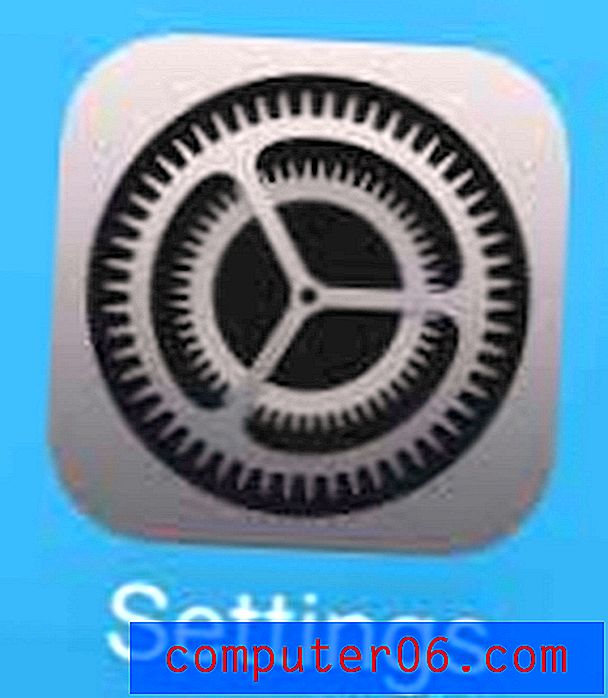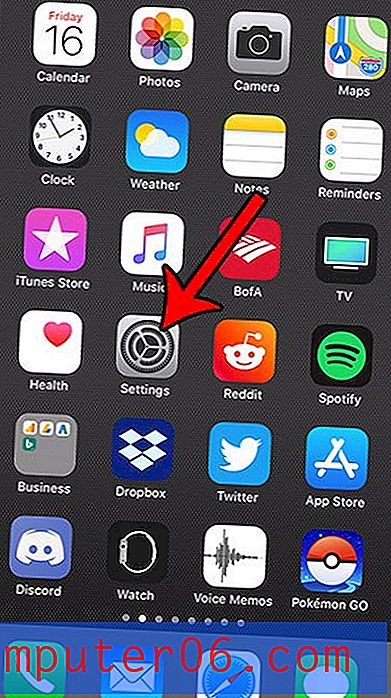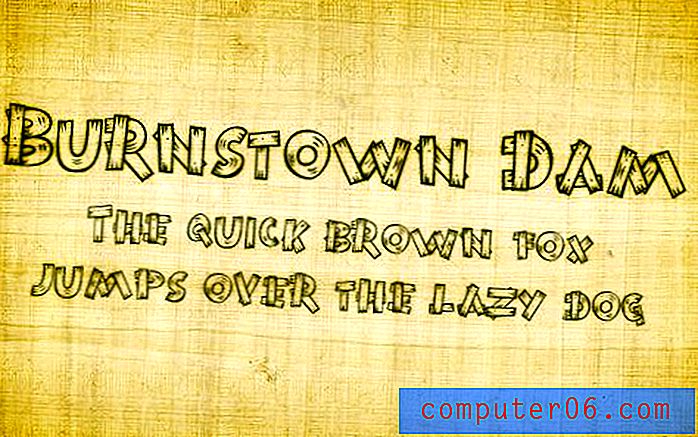Comment ajouter une empreinte digitale à l'iPhone SE
Certains des modèles d'iPhone disponibles à la vente incluent une fonction qui peut stocker et analyser votre empreinte digitale. Cette option d'empreinte digitale, également appelée Touch ID, peut être utilisée pour authentifier certaines applications et fonctionnalités de l'appareil, telles que le déverrouillage de l'iPhone.
L'utilisation de votre empreinte digitale pour déverrouiller votre iPhone est généralement plus rapide que la saisie d'un code d'accès. Vous pouvez même mettre plusieurs de vos empreintes digitales dans l'iPhone afin de pouvoir déverrouiller l'appareil même en le tenant de deux manières différentes. Notre tutoriel ci-dessous vous montrera comment ajouter une empreinte digitale à votre iPhone si vous ne l'avez pas encore fait, ou si vous n'avez ajouté qu'un ou deux doigts et que vous souhaitez en ajouter d'autres.
Comment mettre une autre empreinte digitale sur votre iPhone SE
Les étapes de cet article ont été effectuées sur un iPhone SE dans iOS 10.3.2. Notez que vous pourrez ajouter et supprimer des empreintes digitales de votre appareil à tout moment, et que vous pouvez avoir les empreintes digitales de vos amis ou des membres de votre famille sur votre appareil, si vous le souhaitez. Vous avez également un certain contrôle sur l'utilisation de l'empreinte digitale.
Étape 1: ouvrez l'application Paramètres .

Étape 2: Sélectionnez l'option Touch ID & Passcode .
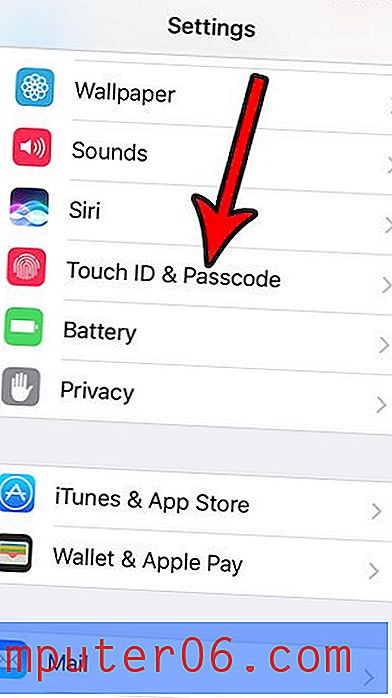
Étape 3: saisissez le mot de passe actuel de l'appareil, le cas échéant.
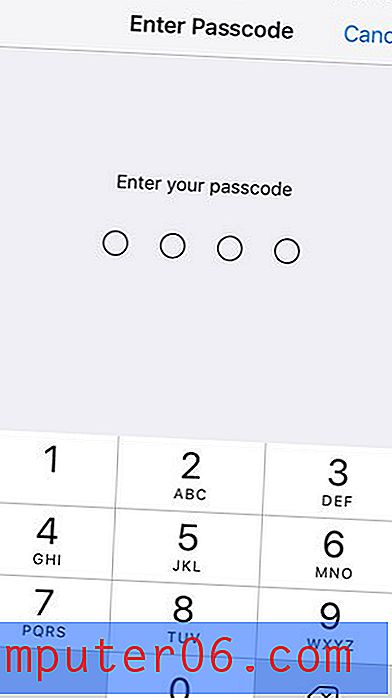
Étape 4: appuyez sur le bouton Ajouter une empreinte digitale .
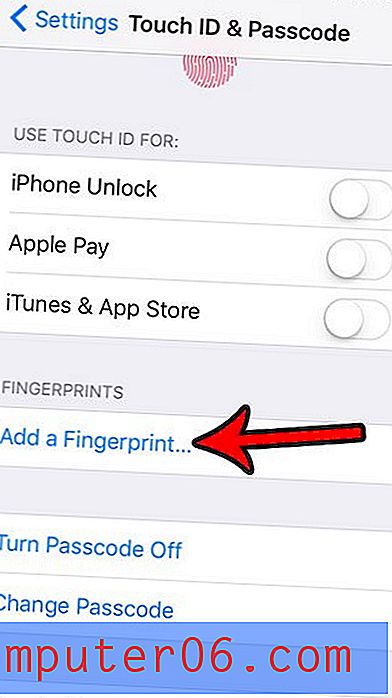
Étape 5: Suivez les instructions à l'écran jusqu'à ce que le téléphone ait enregistré votre empreinte digitale complète. Vous pouvez ensuite répéter ce processus pour ajouter des doigts supplémentaires.
Semble-t-il que l'écran de votre iPhone ne s'éteint pas, sauf si vous appuyez manuellement sur le bouton d'alimentation? Découvrez pourquoi cela peut se produire et voyez où trouver le paramètre qui vous permet de contrôler la durée d'attente de votre iPhone avant de verrouiller l'écran.